Hogyan villog a tablet PC-ről
A mai cikkben fogunk beszélni, hogyan lehet villogni a tablet PC. Részletes utasításokat ad a példa eszközök népszerű gyártó.
Minden elektronikus eszközök elavultak idővel. Még tablet modell, tegnap kérkedett egy kirakatba, valószínűleg egy frissítést a gyártótól. Ahhoz, hogy meghosszabbítja az életet a sok eszköz elavult Assistant tulajdonosok gondol a firmware frissítésével egy modernebb változata Android. Mivel ez sokkal kellemesebb a munka, hogy ugyanazt a teljesítményt és funkcionalitást a készülék megnövekedett többször. Különösen alkalmas villogó egyre a rendszerrel problémák.
Figyelem! Ha a firmware szükséges gondosan válassza ki az aktuális verzió, ez alkalmas táblagépe modell, különben a készülék jöhet járnak.
Firmware a Samsung tablet számítógéppel
1. Először is, győződjön meg arról, hogy a tabletta teljesen fel van töltve. Vigyázz, és folyamatos a számítógép működése. A legjobb megoldás az lenne, hogy csatlakoztassa a számítógépet az UPS.
2. Mielőtt a villogó eljárást feltétlenül telepítse az illesztőprogram-csomag az eszközhöz, és Odin programot (letöltés).
3. Előzetes a letöltött firmware fájlt a gyártó tesz egy kényelmes könyvtár a számítógépen. Kapcsolja ki a készüléket.
4. Írja be a készüléket bootloader módba egyidejű leállítása és csökkenti a hangerő-szabályozó gombok.

5. Tartsa lenyomva lépjen be a szerviz módba.
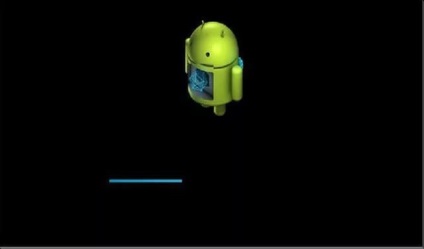
6. Csatlakozás a számítógéphez USB-kábel segítségével. Egyrészt kötjük a tablettát egy másik számítógépen. Megvárjuk, amíg a végén a telepítés a vezetők.

Elindítása után Odin, a készülék meg kell jelennie a bal felső sarokban.
7. A firmware fájlt hozzáadja Odin programot. Leggyakrabban a firmware áll egy fájl - helyezze át a PDA képernyőjén.
8. Kattintson a „Start”. Egy rövid ideig az ablak jelenik meg a szó «Pass». Firmware van telepítve, és a tabletta újraindul. Már akkor húzza ki a kábelt a számítógépből.
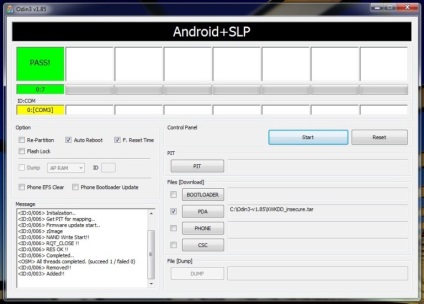
Varr Lenovo tablet számítógép segítségével
1. Győződjön meg róla, hogy a készülék árának legalább 65%.
2. Telepítse Utility Software Update Tool gyártó (letöltés). Töltse le a vezető a számítógép és a firmware fájlt.
3. Kapcsolja ki a tablettát. Tartsa következetesen tartsa gombok: Hangerő le és kap egy rezgés.
4. Várakozás a felirat «Fastboot USB» - ez azt jelenti, hogy a készülék készen áll a behelyezésre. Csatlakoztassa a készüléket a számítógéphez.
5. Indítsa el az eszközt, és válassza ki a kicsomagolt firmware fájlt előre.
6. A segédprogram, válassza ki a firmware típusát, ha ez nem történik meg, akkor a firmware nem változik, de lehet, hogy úgy dönt, néhány probléma az operációs rendszerben.
7. Amikor a rendszer kéri az adatok formázásához jelölje ki az elemet «törlése a felhasználói adatok».

8. Nyomja meg a „Start” gombra, várjon, amíg a rendszer fejlesztésére.
9. A firmware befejeződött, a lemez tiszta és használatra kész. Az egész folyamat zajlik viszonylag gyorsan.
Varrás eszköz, ma már lehet használni. Ne feledje, hogy villogás nem mindig végződnek sikerrel. Ha nem biztos a siker e vállalkozás - forduljon a szervizhez.